Trong thế giới dữ liệu ngày nay, việc thông tin được trình bày gọn gàng và có cấu trúc là vô cùng quan trọng. Tuy nhiên, chúng ta thường xuyên gặp phải dữ liệu văn bản bị dồn vào một ô duy nhất, chẳng hạn như họ tên đầy đủ, địa chỉ chi tiết, hoặc danh sách các mục được ngăn cách bởi dấu phẩy. Việc tách thủ công những dữ liệu này thành các cột riêng biệt không chỉ tốn thời gian mà còn dễ xảy ra lỗi. May mắn thay, Google Sheets cung cấp một công cụ mạnh mẽ để giải quyết vấn đề này: hàm SPLIT. Bài viết này sẽ cung cấp hướng dẫn chi tiết về cách sử dụng hàm SPLIT trong Google Sheets để bạn có thể làm chủ công cụ này và tối ưu hóa quy trình xử lý dữ liệu của mình.
Nội dung chính
Hàm SPLIT trong Google Sheets là gì?
Hàm SPLIT là một hàm tích hợp sẵn trong Google Sheets, được thiết kế đặc biệt để chia hoặc tách một chuỗi văn bản trong một ô thành nhiều phần dựa trên một ký tự hoặc chuỗi ký tự phân cách (gọi là dấu phân tách – delimiter). Kết quả là các phần văn bản đã tách sẽ được tự động điền vào các ô riêng biệt trên cùng một hàng, bắt đầu từ ô chứa công thức và mở rộng sang các cột bên phải.
Đây là một công cụ cực kỳ hữu ích cho bất kỳ ai làm việc thường xuyên với bảng tính, giúp tự động hóa các tác vụ lặp đi lặp lại và đảm bảo tính nhất quán của dữ liệu.
Cú pháp hàm SPLIT
Công thức cơ bản của hàm SPLIT như sau:
SPLIT(text, delimiter, [split_by_each], [remove_empty_text])
- text: Ô chứa chuỗi văn bản bạn muốn tách. Đây là đối số bắt buộc.
- delimiter: Ký tự hoặc chuỗi ký tự dùng làm điểm phân tách. Ví dụ: ” “, “,”, “-“, “;”. Đây là đối số bắt buộc. Dấu phân tách phải được đặt trong dấu ngoặc kép.
- [split_by_each] (Tùy chọn): Một giá trị logic (TRUE hoặc FALSE). Mặc định là TRUE. Nếu TRUE, mỗi ký tự trong `delimiter` sẽ được coi là một dấu phân tách riêng biệt. Nếu FALSE, toàn bộ chuỗi `delimiter` sẽ được coi là một dấu phân tách duy nhất.
- [remove_empty_text] (Tùy chọn): Một giá trị logic (TRUE hoặc FALSE). Mặc định là TRUE. Nếu TRUE, các phần tử văn bản trống (kết quả của việc có hai hoặc nhiều dấu phân tách liền kề nhau) sẽ bị loại bỏ khỏi kết quả. Nếu FALSE, các phần tử trống sẽ được giữ lại.
Hướng dẫn Sử dụng hàm SPLIT trong Google Sheets (Qua Công thức)
Đây là phương pháp linh hoạt và phổ biến nhất để tách dữ liệu.
Ví dụ 1: Tách họ và tên
Giả sử ô A1 chứa “Nguyễn Văn An”. Bạn muốn tách thành cột Họ và Tên đệm (Nguyễn Văn) và Tên (An).
Trong ô B1, nhập công thức:
=SPLIT(A1, " ")
Kết quả: Ô B1 sẽ hiển thị “Nguyễn”, ô C1 sẽ hiển thị “Văn”, và ô D1 sẽ hiển thị “An”.
Lưu ý: Để gộp “Nguyễn Văn” vào một cột, bạn cần các hàm phức tạp hơn như kết hợp LEFT, FIND, hoặc REGEXEXTRACT. SPLIT với dấu cách sẽ tách theo từng khoảng trắng.
[Gợi ý: Chèn hình ảnh minh họa tách họ tên bằng hàm SPLIT tại đây]Ví dụ 2: Tách dữ liệu ngăn cách bằng dấu phẩy
Giả sử ô A2 chứa “Sản phẩm A,15000,10” (Tên, Giá, Số lượng). Bạn muốn tách thành 3 cột riêng biệt.
Trong ô B2, nhập công thức:
=SPLIT(A2, ",")
Kết quả: Ô B2 sẽ là “Sản phẩm A”, C2 là “15000”, D2 là “10”.
Ví dụ 3: Sử dụng đối số tùy chọn
Giả sử ô A3 chứa “Dữ liệu;;Trống;”. Bạn muốn tách bằng dấu “;” và giữ lại ô trống.
Trong ô B3, nhập công thức:
=SPLIT(A3, ";", TRUE, FALSE)
Kết quả: Ô B3 là “Dữ liệu”, C3 là ô trống, D3 là “Trống”, E3 là ô trống.
Phương pháp Thay thế: Sử dụng Menu “Phân tách văn bản thành cột”
Google Sheets cũng cung cấp một cách trực quan hơn để tách dữ liệu mà không cần dùng công thức:
- Chọn cột chứa dữ liệu bạn muốn tách.
- Vào menu Dữ liệu (Data).
- Chọn Phân tách văn bản thành cột (Split text to columns).
- Một hộp thoại nhỏ sẽ xuất hiện gần dữ liệu của bạn, cho phép bạn chọn dấu phân tách (Google Sheets thường tự động phát hiện dấu phân tách phổ biến như dấu phẩy, dấu chấm phẩy, khoảng trắng). Bạn có thể chọn từ danh sách hoặc nhập dấu phân tách tùy chỉnh.
Ưu điểm của phương pháp này: Dễ sử dụng, trực quan, không cần nhớ cú pháp hàm.
Nhược điểm: Kết quả là tĩnh. Nếu dữ liệu gốc thay đổi, bạn phải thực hiện lại thao tác tách. Hàm SPLIT() thì linh hoạt hơn vì kết quả sẽ tự động cập nhật khi dữ liệu gốc thay đổi.
Mẹo và Thủ thuật Nâng cao khi Sử dụng hàm SPLIT
- Kết hợp với TRIM: Nếu dữ liệu của bạn có khoảng trắng thừa ở đầu hoặc cuối mỗi phần tử, hãy kết hợp SPLIT với TRIM:
=ARRAYFORMULA(TRIM(SPLIT(A1, ","))). Lưu ý cần dùng ARRAYFORMULA để áp dụng TRIM cho tất cả kết quả. - Kết hợp với ARRAYFORMULA: Để áp dụng hàm SPLIT cho cả một cột dữ liệu mà không cần kéo công thức, hãy dùng ARRAYFORMULA:
=ARRAYFORMULA(IF(A1:A="", "", SPLIT(A1:A, ","))). IF dùng để tránh lỗi khi ô trong cột A trống. - Xử lý nhiều loại dấu phân tách: Hàm SPLIT chỉ chấp nhận một `delimiter`. Nếu bạn có nhiều loại dấu phân tách (ví dụ: dấu phẩy và dấu chấm phẩy), bạn có thể cần dùng hàm REGEXREPLACE để chuẩn hóa dấu phân tách trước, hoặc sử dụng các hàm REGEX khác.
- Đảm bảo đủ cột trống: Hàm SPLIT sẽ ghi đè lên dữ liệu ở các cột bên phải. Hãy chắc chắn rằng có đủ cột trống để chứa kết quả tách.
Các Trường hợp Sử dụng Phổ biến
Việc sử dụng hàm SPLIT trong Google Sheets rất hữu ích trong nhiều tình huống:
- Tách họ và tên đầy đủ thành các cột riêng biệt.
- Phân tách địa chỉ thành đường, thành phố, tiểu bang, mã zip.
- Xử lý dữ liệu nhập từ file CSV hoặc các nguồn khác mà dữ liệu nằm trong một cột.
- Chia nhỏ danh sách các thẻ hoặc danh mục được ngăn cách bằng dấu phẩy.
- Phân tích dữ liệu log hoặc chuỗi văn bản có cấu trúc cố định.
Kết luận
Hàm SPLIT là một công cụ cực kỳ mạnh mẽ và tiết kiệm thời gian trong Google Sheets. Bằng cách hiểu rõ cú pháp, các đối số tùy chọn và cách kết hợp với các hàm khác, bạn có thể dễ dàng làm sạch và tổ chức lại dữ liệu văn bản của mình một cách hiệu quả. Dù bạn chọn sử dụng công thức hàm SPLIT() linh hoạt hay tính năng “Phân tách văn bản thành cột” trực quan, việc nắm vững kỹ thuật này chắc chắn sẽ nâng cao kỹ năng làm việc với bảng tính của bạn.
Hãy bắt đầu thử nghiệm với dữ liệu của bạn và khám phá sức mạnh của việc sử dụng hàm SPLIT trong Google Sheets! Để tìm hiểu thêm về các hàm xử lý văn bản khác, bạn có thể tham khảo các bài viết liên quan của chúng tôi hoặc xem tài liệu chính thức của Google.


 Làm Chủ Hàm SORT: Bí Quyết Sắp Xếp Dữ Liệu Tự Động Trong Google Sheets Như Chuyên Gia
Làm Chủ Hàm SORT: Bí Quyết Sắp Xếp Dữ Liệu Tự Động Trong Google Sheets Như Chuyên Gia Hướng Dẫn Toàn Diện: Cách Tạo Heatmap trong Google Sheets Bằng Conditional Formatting (Cực Dễ)
Hướng Dẫn Toàn Diện: Cách Tạo Heatmap trong Google Sheets Bằng Conditional Formatting (Cực Dễ) Hướng Dẫn Chi Tiết: Cách Bảo Vệ Ô Google Sheets Khi Chia Sẻ
Hướng Dẫn Chi Tiết: Cách Bảo Vệ Ô Google Sheets Khi Chia Sẻ Hướng dẫn chi tiết cách sử dụng hàm IMPORTRANGE để lấy dữ liệu từ Google Sheets khác (Cập nhật 2024)
Hướng dẫn chi tiết cách sử dụng hàm IMPORTRANGE để lấy dữ liệu từ Google Sheets khác (Cập nhật 2024)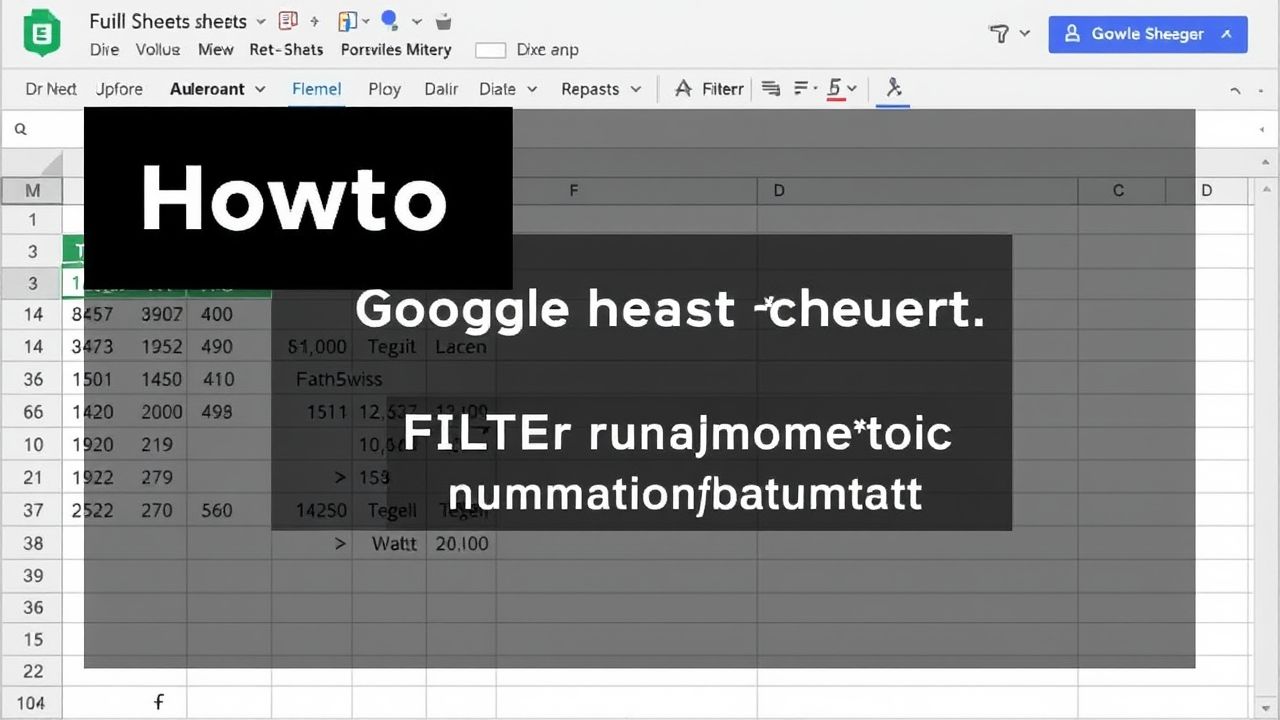 Sử Dụng Hàm FILTER Trong Google Sheets: Bí Quyết Lọc Dữ Liệu Động Hiệu Quả
Sử Dụng Hàm FILTER Trong Google Sheets: Bí Quyết Lọc Dữ Liệu Động Hiệu Quả Cách Cố Định Dòng Tiêu Đề Và Cột Trong Google Sheets Giúp Xem Dữ Liệu Dễ Dàng Hơn
Cách Cố Định Dòng Tiêu Đề Và Cột Trong Google Sheets Giúp Xem Dữ Liệu Dễ Dàng Hơn Biến Google Sheets Thành Trợ Lý Đắc Lực: Tạo To-do List Học Lập Trình Siêu Hiệu Quả
Biến Google Sheets Thành Trợ Lý Đắc Lực: Tạo To-do List Học Lập Trình Siêu Hiệu Quả Tăng Tốc Xử Lý Dữ Liệu: Làm Chủ ArrayFormula trong Google Sheets
Tăng Tốc Xử Lý Dữ Liệu: Làm Chủ ArrayFormula trong Google Sheets Bí Quyết Viết Content Marketing Hiệu Quả: Từ A đến Z để Thu Hút và Chuyển Đổi
Bí Quyết Viết Content Marketing Hiệu Quả: Từ A đến Z để Thu Hút và Chuyển Đổi